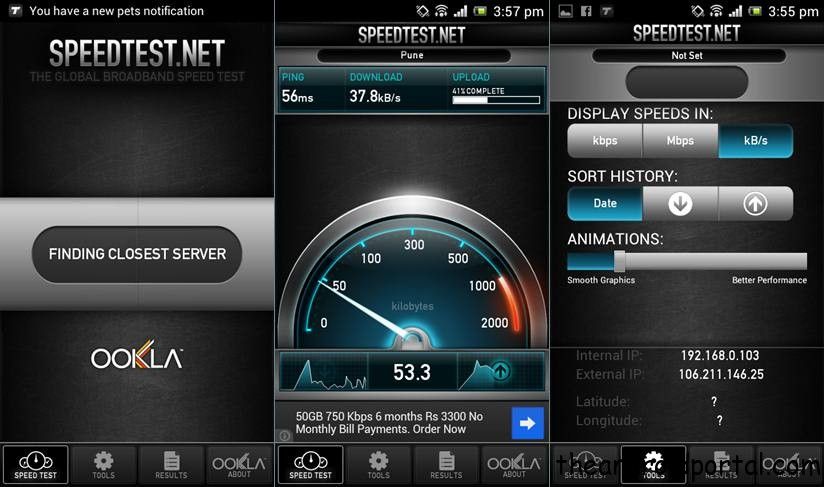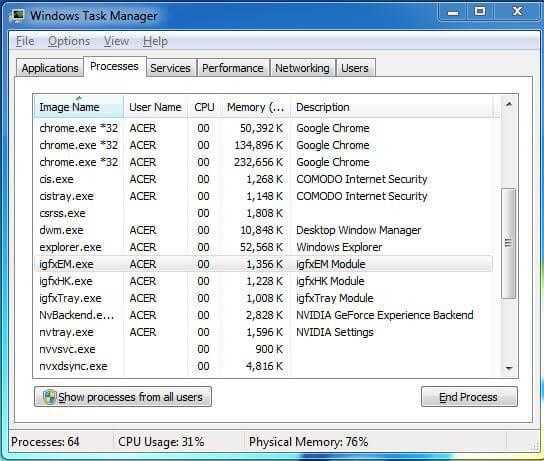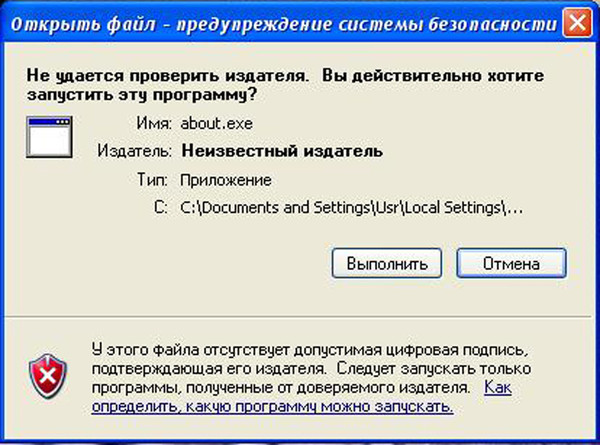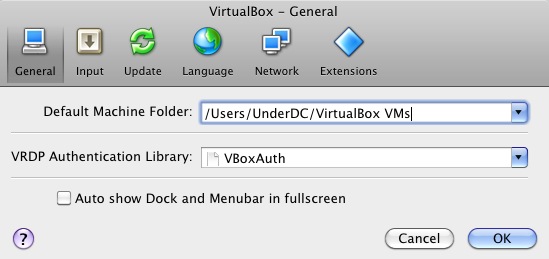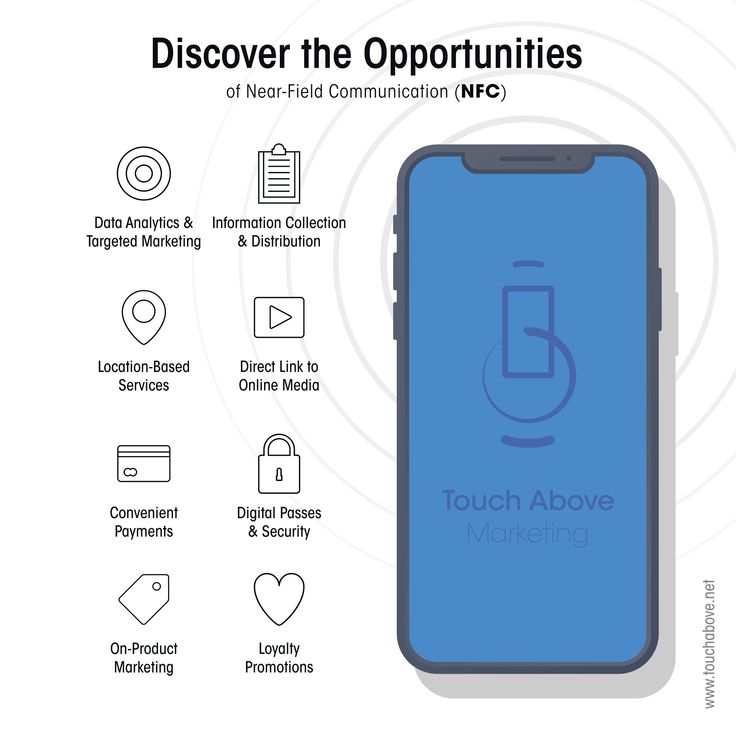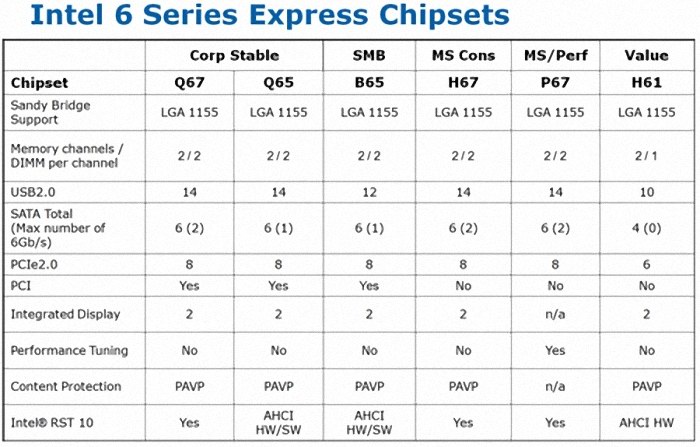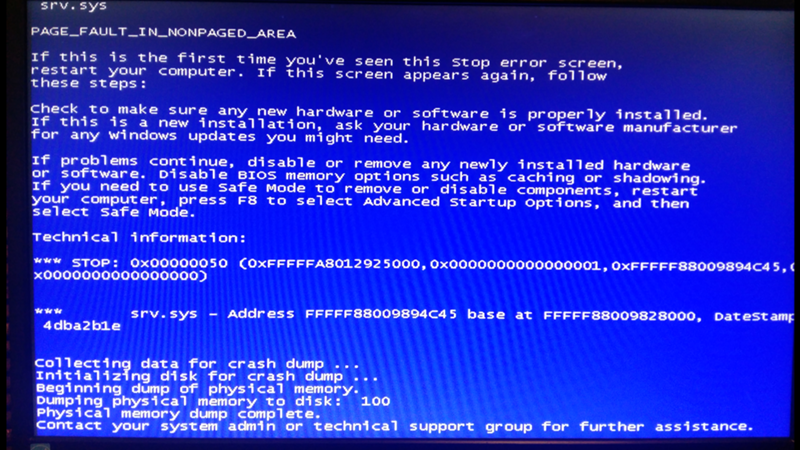Обнаружено приложение office 2013 2016 не поддерживающее kms активацию что делать
Устранение неполадок с активацией корпоративных лицензий Office - Deploy Office
- Статья
- Чтение занимает 3 мин
Область применения:корпоративные версии Office LTSC 2021, Office 2019 и Office 2016 (включая Project и Visio)
Настройка активации корпоративных лицензий Office, включая Project и Visio, с помощью службы управления ключами (KMS) или ключа многократной активации (MAK) может оказаться сложной задачей. Выполните следующие действия, чтобы устранить наиболее распространенные проблемы.
Примечание
Если вы являетесь пользователем Office, устраняющим неполадки с личной копией Office на дому, ознакомьтесь с разделом Ошибки нелицензированного продукта и активации в Office , а не читать эту статью.
Многие из решений включают запуск ospp.vbs, который необходимо запустить из командной строки с повышенными привилегиями на компьютере, на котором установлен Office. Сценарий ospp.vbs расположен в папке Program Files\Microsoft Office\Office16. Если вы установили 32-разрядную версию Office в 64-разрядной операционной системе, перейдите в папку Program Files (x86)\Microsoft Office\Office16. Вы также можете использовать скрипт slmgr.vbs для настройки активации корпоративных лицензий и управления ими. Подробные сведения об этих сценариях см. в статье Средства для управления активацией корпоративных лицензий Office.
Советы по настройке клиентов KMS и хост-компьютеров
Как правило, вам не нужно настраивать клиенты службы управления ключами Office (KMS), если главный компьютер KMS, используемый для активации Office, был правильно настроен и настроен. Клиент KMS автоматически выполняет поиск главного компьютера KMS с помощью DNS, а затем пытается выполнить активацию. Служба KMS использует записи ресурсов службы (RR) службы (RR) в DNS для хранения и передачи данных о расположении компьютеров узлов KMS.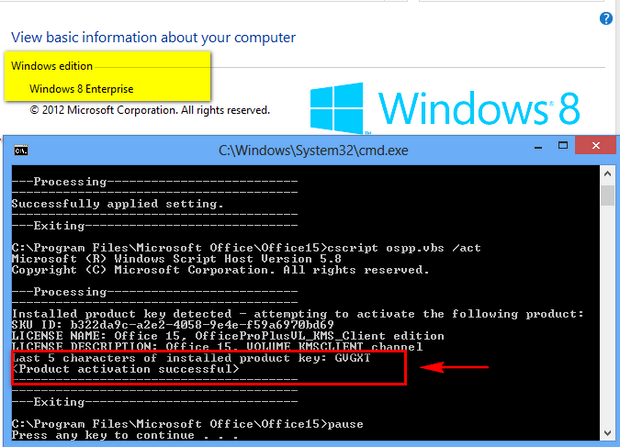
По умолчанию компьютеры узла KMS автоматически публикуют сведения, используемые клиентами KMS для поиска и подключения к ним с помощью протокола динамического обновления DNS. По умолчанию клиенты KMS запрашивают у DNS-сервера сведения о службе KMS.
Вы можете вручную настроить компьютеры и клиенты узлов KMS в зависимости от конфигурации сети и требований к безопасности. Например, если в сетевой среде не используются записи SRV, можно вручную настроить клиент KMS для использования определенного хост-компьютера KMS.
- Дополнительные сведения об использовании DNS с активацией корпоративных лицензий см. в статье Настройка DNS для активации корпоративных версий Office с помощью KMS.
- Дополнительные сведения о настройке клиента KMS см. в разделах скриптospp.vbs и Активация корпоративных лицензированных версий Office с помощью KMS.
- Дополнительные сведения о настройке главного компьютера KMS см. в статье Настройка главного компьютера KMS для активации корпоративных лицензированных версий Office.

Проблема активации MAK, когда подключение к Интернету использует прокси-сервер с проверкой подлинности
Для активации MAK необходимо подключиться к Интернету. Но если для подключения к Интернету требуется проверка подлинности, активация MAK не будет работать, и вам придется активировать по телефону. Дополнительные сведения об этой проблеме см. в статье Сбой активации или проверки Windows с кодом ошибки 0x8004FE33.
Получение текста для кодов ошибок активации
Коды ошибок помогают устранять проблемы с активацией. Если отображается диалоговое окно с уведомлением об активации, в нижнем углу обычно отображается код ошибки. Затем можно запустить ospp.vbs /ddescr вместе с кодом ошибки, чтобы просмотреть текст сообщения об ошибке. Этот текст поможет вам лучше понять проблему и что нужно сделать, чтобы ее устранить.
Другой способ получить код ошибки — запустить ospp.vbs /act на клиентском компьютере для активации Office вручную. Если активация завершается сбоем, отобразится код ошибки.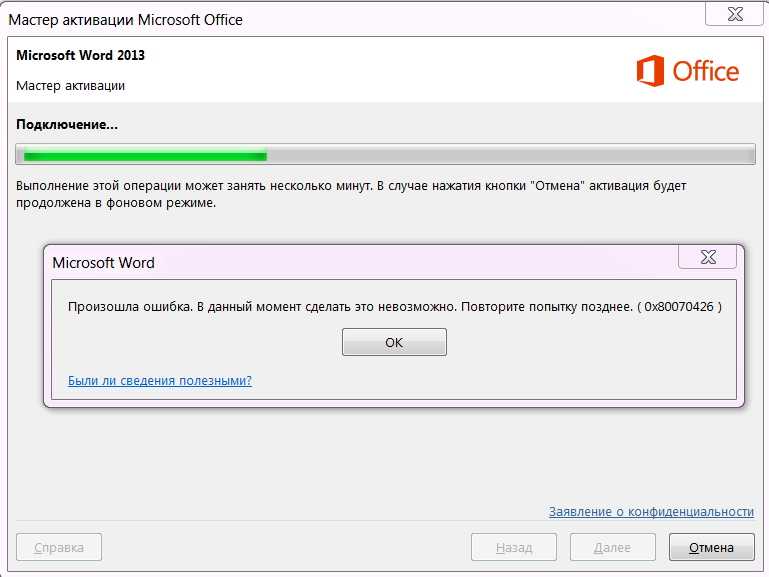
Чтобы отобразить сведения о лицензировании для приложений Office, откройте приложение Office, например Word, и перейдите в разделУчетная записьфайлов>.
Если вы видите уведомление о необходимости активации продукта, даже если вы знаете, что Office находится в лицензированном состоянии, перезапустите приложение.
Клиентские приложения могут находиться в этом состоянии, так как Office был активирован с помощью ospp.vbs /act или средство управления активацией корпоративных лицензий (VAMT). В таких случаях для завершения активации необходимо перезапустить все приложения Office.
Универсальные ключи корпоративного лицензирования (GVLK) для Office
Все корпоративные версии Office, включая Project и Visio, имеют предустановленный универсальный ключ корпоративной лицензии (GVLK), который используется для активации Office с помощью главного компьютера KMS. Если вы ввели ключ MAK для продукта и хотите изменить метод активации обратно на KMS, используйте соответствующий клиент KMS GVLK. Дополнительные сведения см. в разделе GVLK для активации Office, Project и Visio на основе KMS и Active Directory. Рекомендуемый способ ввода ключа — использовать средство управления активацией корпоративных лицензий (VAMT). Для ввода ключа можно также использовать ospp.vbs /inpkey.
Дополнительные сведения см. в разделе GVLK для активации Office, Project и Visio на основе KMS и Active Directory. Рекомендуемый способ ввода ключа — использовать средство управления активацией корпоративных лицензий (VAMT). Для ввода ключа можно также использовать ospp.vbs /inpkey.
Для наборов Office для всех продуктов в наборе требуется только один ключ. Например, если вы используете Office профессиональный плюс, необходимо ввести только ключ Office профессиональный плюс для полного набора. Полный список ключей см. в разделе GVLK для активации Office, Project и Visio на основе KMS и Active Directory.
Как убрать сбой активации продукта в Microsoft Office
Блог
- Posted by softadmin
Ошибка "Сбой активации продукта" может возникать в любых версиях Microsoft Office, будь то версии 2010, 2013, 2016, 2019, или же 2021.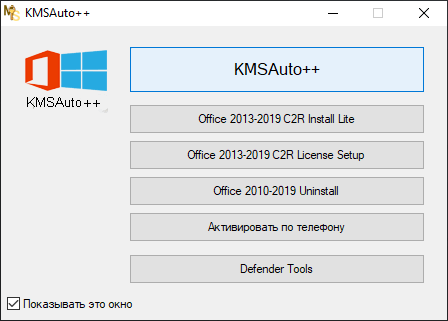 Из-за чего данная ошибка может произойти и как ее убрать?
Из-за чего данная ошибка может произойти и как ее убрать?
В начале необходимо сразу уточнить, был ли у Вас ранее активирован Microsoft Office, или же Вы пользовались пробным периодом (триальной версией) приложения? Разберем все возможные ситуации в нашей статье.
1. Пробный период - После того, как Вы скачали и установили Microsoft Office, Вам дается 30 дневный пробный период использования приложения. Пробный период ничем не ограничен в функционале и Вы можете использовать все возможности приложения. Но после истечения 30 дневного периода Вам требуется ввести ключ активации в Ваше приложение. Если у Вас нет ключа активации, то Вы можете приобрести его в нашем каталоге от 499₽. Доставка ключа моментальная, в автоматическом режиме на Вашу электронную почту.
После того, как у Вас будет ключ активации в наличии, Вы можете просто ввести его в приложения для активации.
2. Вы использовали бесплатный пиратский дистрибутив, который был предварительно активирован не легальным способом, либо сами его активировали различными приложениями для обхода активации - Данный способ активации мало того, что является не лицензионным, но и очень не надежным..jpg) Такие способы активации периодически "слетают", из-за антивирусов, а так же из-за встроенного защитника Windows. Помимо всего, если Вы использовали пиратские KMS-активаторы, то они имеют свойство "слетать" сами по себе.
Такие способы активации периодически "слетают", из-за антивирусов, а так же из-за встроенного защитника Windows. Помимо всего, если Вы использовали пиратские KMS-активаторы, то они имеют свойство "слетать" сами по себе.
Дабы избавиться от таких проблем в дальнейшем и активировать Ваш Microsoft Office раз и навсегда, Вам так же потребуется ключ активации. Приобрести его можете в нашем каталоге. Так же, мы настоятельно рекомендуем использовать только оригинальные дистрибутивы Microsoft Office, скачать их можете так же на нашем сайте.
3. Приложение уже ранее было активировано официальным ключом, но после стало выдавать такую ошибку - в этом случае попробуйте следующие манипуляции:
- Проверьте, настроена ли верно дата, время и часовой поясн на Вашем ПК. Неверная дата, может нарушить синхронизацию с сервером Microsoft.
- Попробуйте обновить Ваше приложение Microsoft Office. Примите все актуальные обновления. Принять обновления можно из любого приложения Office, к примеру Exel => Меню "Файл" => Учетная запись => Обновления.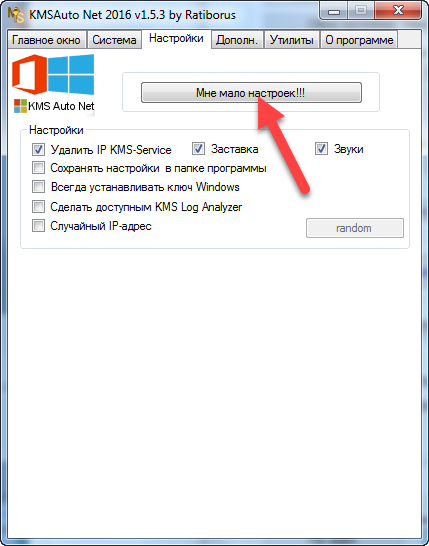
- Попробуйте запустить приложение от им. администратора и проверить активацию.
- Проверьте, не используете ли Вы прокси или VPN сервисы. Они так же могут повлиять на появление данной ошибки.
- Попробуйте активировать приложение по телефону, звонок бесплатный. Инструкции как активировать приложения по телефону для разных версий: Office 2010, Office 2013 и Office 2016, Office 2019, Office 2021.
Если никакие манипуляции не помогли, обратитесь к Вашему продавцу ключа активации. Либо можете приобрести новый ключ из нашего каталога для Вашей версии Microsoft Office.
0xC004F038 компьютер не может быть активирован - Office
Твиттер LinkedIn Фейсбук Эл. адрес
- Статья
- 2 минуты на чтение
-
- Применимо к:
- Office профессиональный плюс 2016, Office профессиональный плюс 2013, Office стандартный 2013
Эта статья была написана Эриком Эштоном, старшим инженером службы поддержки.
Симптомы
Вы пытаетесь активировать Microsoft Office 2013 или Office 2016 через узел службы управления ключами (KMS) одним из следующих способов:
- Средство управления многопользовательской активацией (VAMT)
- Мастер активации Office с клиентского компьютера
- OSPP.vbs /акт скрипт
Однако появляется следующее сообщение об ошибке:
0xC004F038: Служба лицензирования программного обеспечения сообщила, что компьютер не удалось активировать. Счетчик, сообщаемый вашей службой управления ключами (KMS), недостаточен. Пожалуйста, обратитесь к системному администратору.
Причина
Эта проблема возникает из-за того, что пул Office KMS содержит менее пяти уникальных клиентских компьютеров.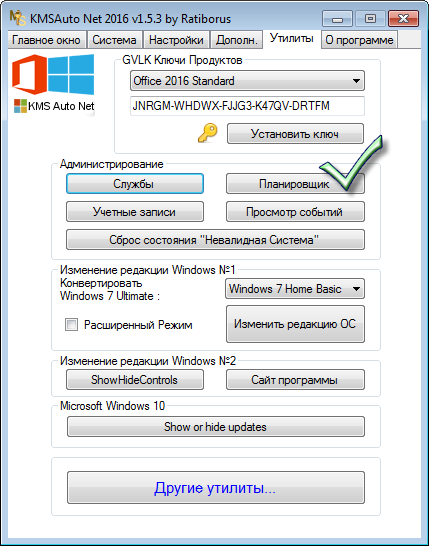
Решение
Чтобы устранить эту проблему, увеличьте количество клиентских компьютеров в пуле Office KMS до пяти или более.
Примечание
Чтобы определить, сколько клиентских компьютеров в настоящее время находится в пуле Office KMS на узле KMS, выполните следующую команду в окне командной строки с повышенными привилегиями из c:\windows\system32 и нажмите клавишу ВВОД:
Cscript slmgr.vbs -dlv all >c:\temp\KMSInfo.txt
Перейдите в c:\temp (или любое другое место, куда вы поместите вывод), а затем откройте KMSInfo.txt. Найдите Office, чтобы найти сведения об установке узла Office KMS. Проверьте текущий счетчик значение. Если значение счетчика Office KMS меньше 5 , клиенты Office не будут активированы.
Если пул Office KMS содержит пять или более клиентских компьютеров, попробуйте активировать Office с помощью мастера активации Office, OSPP.vbs или VAMT.
Если в вашей среде используется подготовка системы (Sysprep), возможно, Office не был повторно активирован перед созданием образа.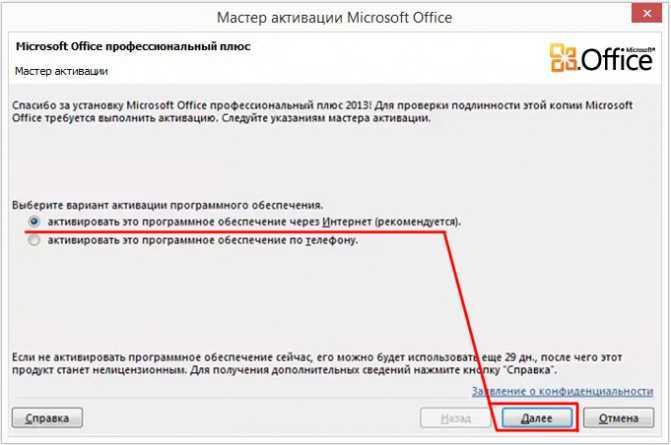 Поэтому компьютеры могут иметь одинаковый идентификатор клиентского компьютера (CMID) для Office.
Поэтому компьютеры могут иметь одинаковый идентификатор клиентского компьютера (CMID) для Office.
Если вы пытаетесь активировать более пяти компьютеров, но это сообщение об ошибке по-прежнему отображается, проверьте средство просмотра событий входа в систему узла KMS на сервере KMS. Например, вы видите записи, похожие на следующие: 9
В этом примере обратите внимание, что Ignite5 и ignite1 имеют одинаковый CMID (930bd202-a335-4c7e-bd9д-7305361f0d37). Это указывает на то, что перевооружение Office было пропущено, несмотря на то, что образ базовой операционной системы мог быть создан.
Примечание
Прежде чем программа Sysprep подготовит образ, обязательно выполните одну из следующих команд в зависимости от разрядной версии Office, чтобы гарантировать уникальный CMID Office.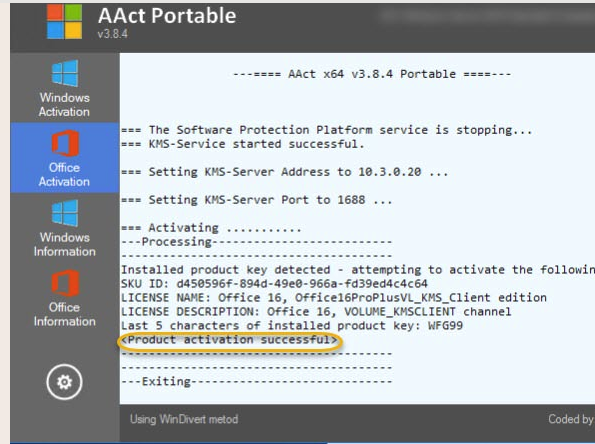
Подробные сведения о повторной активизации установки Office см. в следующих статьях:
- Повторно активировать установку Office 2013
- Переустановите версию Office с корпоративной лицензией, включенную в образ операционной системы
На этих компьютерах можно запустить следующий сценарий запуска, чтобы перезагрузить Office и создать новые уникальные идентификаторы Office. В этом скрипте замените XX на соответствующее значение в зависимости от вашей версии Office:
XX = 15 для Office 2013
XX = 16 для Office 2016
@echo off :ОСПП reg query HKLM\Software\Microsoft\Office\XX.0\Common\OSPPREARM, если %errorlevel%==1 (перейти к RUN) иначе (перейти к END) :RUN установить ProgramFilesPath=%ProgramFiles% "%ProgramFilesPath%\Microsoft Office\OfficeXX\OSPPREARM.EXE" C:\Windows\system32\cscript.exe "%ProgramFilesPath%\Microsoft Office\OfficeXX\ospp.vbs" /act set ProgramFilesPath=%ProgramFiles(x86)% "%ProgramFilesPath%\Microsoft Office\OfficeXX\OSPPREARM.Часто задаваемые вопросы по активацииEXE" C:\Windows\system32\cscript.exe "%ProgramFilesPath%\Microsoft Office\OfficeXX\ospp.vbs" /act REG ADD "HKLM\Software\Microsoft\Office\XX.0\Common\OSPPREARM" :КОНЕЦ Выход
Office | Университет Дьюка OIT
- Какую версию Office мне следует использовать?
- Как загрузить и активировать Microsoft Office через Office 365?
- Как активировать версии Office для Windows с корпоративной лицензией?
- Как мне подключиться к VPN, чтобы активировать Office, если я не в сети Duke?
- Как я могу убедиться, что моя копия Office активирована?
- Как активировать версию Office 2016 с корпоративной лицензией вручную? (когда автоматическая активация не работает)
- Как активировать версию Office 2013 с корпоративной лицензией вручную? (когда автоматическая активация не работает)
- Как активировать Office для Mac?
- Устранение определенных ошибок при активации вручную с помощью KMS.
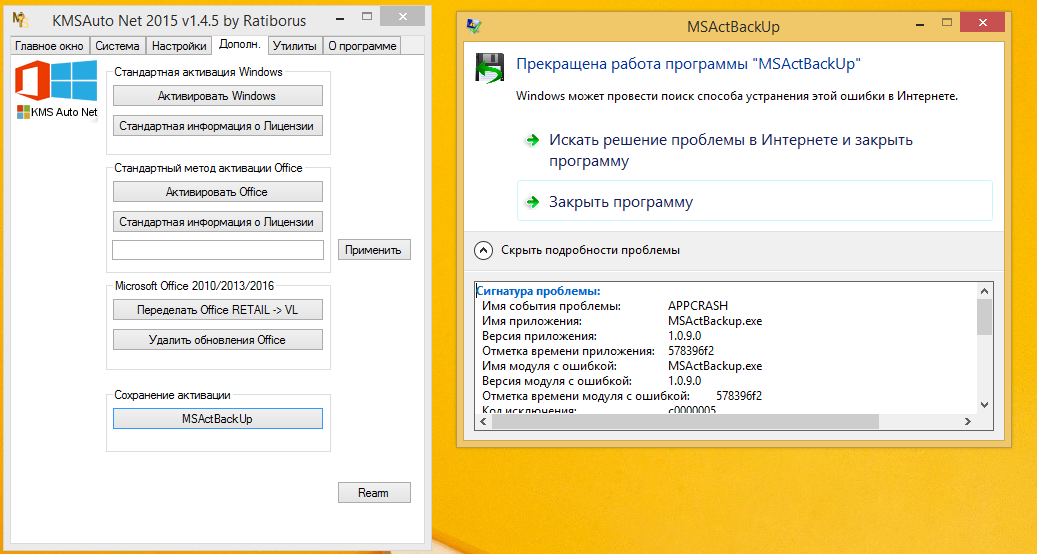
Какую версию Office следует использовать?
По функциональности все они абсолютно одинаковы. Отличаются они только условиями лицензирования и активации.
Компьютеры, принадлежащие Duke: автономная версия с корпоративной лицензией — эта версия не привязана к учетным записям пользователей и может быть установлена и активирована на неограниченном количестве компьютеров для целей Duke. Версия для Windows использует активацию корпоративной лицензии, которая активируется либо с помощью сервера лицензий KMS (по умолчанию, рекомендуется), либо с помощью ключа продукта (MAK — используется для автономных или удаленных рабочих компьютеров). Версия для Mac не требует активации.
Персональные компьютеры, студенческие компьютеры, мобильные устройства и работа из дома: Office 365 — через Office 365 все преподаватели, сотрудники и студенты Duke могут устанавливать и активировать программное обеспечение Microsoft Office на пяти компьютерах и мобильных устройствах одновременно.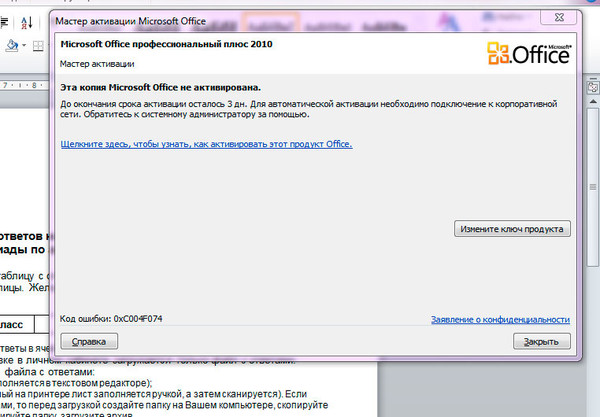 Лицензия Office 365 активируется с помощью вашего сетевого идентификатора Duke.
Лицензия Office 365 активируется с помощью вашего сетевого идентификатора Duke.
Копия для домашнего использования (преподаватели/персонал): Microsoft разработала специальную лицензионную программу для сотрудников, специально предназначенную для домашнего использования, которая называется программой Office профессиональный плюс «Работа на дому». В рамках этой программы преподаватели и сотрудники Duke могут приобрести одну персональную лицензию Office за 14,9 долларов США.9. Эта версия предназначена только для целей, связанных с работой Duke, и использование программного обеспечения зависит от вашей полной занятости в качестве преподавателей или сотрудников университета.
Каждый преподаватель или сотрудник Duke имеет право на одну покупку каждого продукта.
Выпускники: Выпускной экземпляр для учащихся — Студенты должны использовать Office 365 незадолго до выпуска. После выхода из Дюка программное обеспечение, активированное с помощью netID, перестанет функционировать, и для продолжения его использования необходимо будет приобрести лицензию.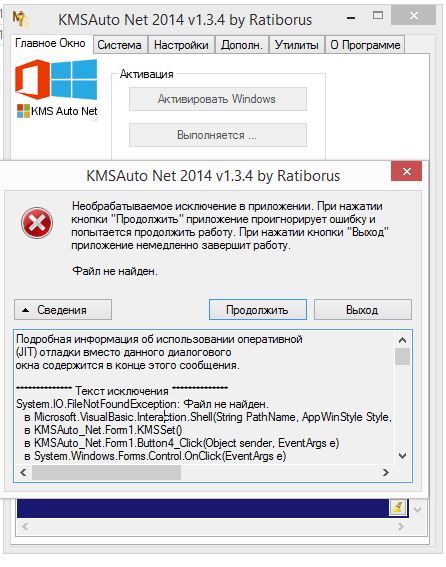 Студенты имеют право на бесплатную бессрочную выпускную лицензию Microsoft Office, которая позволяет установить Office на один Mac или ПК. Эта лицензия будет работать бессрочно на одном компьютере после того, как студент закончит обучение. С студенческий вариант позволяет установить только одну версию Microsoft Office. Рекомендуется, чтобы учащиеся использовали приложения Office через Office 365, находясь в Duke (можно использовать до 5 устройств), а затем получить доступ к студенческому варианту до выпуска.
Студенты имеют право на бесплатную бессрочную выпускную лицензию Microsoft Office, которая позволяет установить Office на один Mac или ПК. Эта лицензия будет работать бессрочно на одном компьютере после того, как студент закончит обучение. С студенческий вариант позволяет установить только одну версию Microsoft Office. Рекомендуется, чтобы учащиеся использовали приложения Office через Office 365, находясь в Duke (можно использовать до 5 устройств), а затем получить доступ к студенческому варианту до выпуска.
Рекомендуется, чтобы учащиеся имели доступ к выпускному экземпляру только в течение последнего семестра, поскольку разрешена только одна загрузка и установка. Кроме того, веб-сайт защищен сетевым идентификатором, поэтому вы потеряете доступ к выпускной копии после окончания учебы.
Должен ли я использовать 32-разрядную или 64-разрядную версию Office для Windows?
Если пользователи в вашей организации зависят от существующих расширений Office, таких как элементы управления ActiveX, сторонние надстройки, собственные решения, созданные на основе предыдущих версий Office, или 32-разрядные версии программ, которые напрямую взаимодействуют с Office , мы рекомендуем установить 32-разрядную версию Office (установка по умолчанию) на компьютеры, работающие под управлением как 32-разрядных, так и 64-разрядных поддерживаемых операционных систем Windows.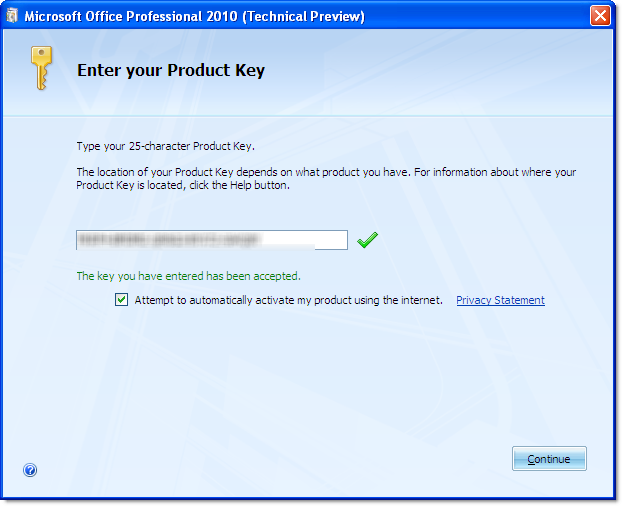
Если некоторые пользователи в вашей организации являются опытными пользователями Excel и работают с электронными таблицами Excel размером более 2 гигабайт (ГБ), они могут установить 64-разрядную версию Office. Кроме того, если у вас есть собственные разработчики решений, мы рекомендуем предоставить этим разработчикам доступ к 64-разрядной версии Office, чтобы они могли тестировать и обновлять ваши собственные решения в 64-разрядной версии Office.
К началу страницы
Как загрузить и активировать Microsoft Office через Office 365?
Это программное обеспечение можно использовать в Интернете и получить к нему доступ через mail.duke.edu (верхний левый угол).
Чтобы загрузить и использовать как отдельные приложения, см. следующую статью базы знаний: https://oit.duke.edu/help/articles/office-365-software-apps
нужно будет периодически входить в систему. Если экран входа не распознает автоматически, что вы используете свою учетную запись Duke, вам нужно будет указать, что вы используете Рабочий/учебный счет .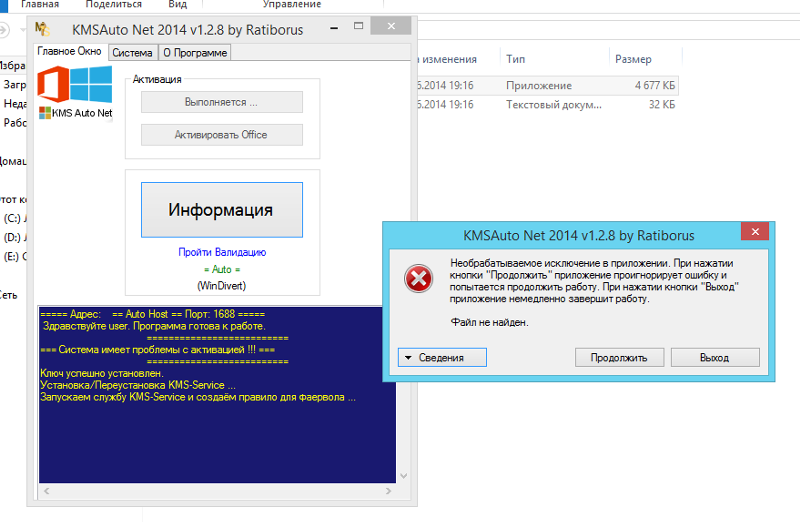
Office 365 Education для преподавателей, сотрудников и студентов — это план Office 365, который предоставляется бесплатно преподавателям, сотрудникам и студентам Duke, которые посещают или работают в учебных заведениях, которые приобрели Office для преподавателей и сотрудников. Этот план позволяет студентам и сотрудникам Duke устанавливать Word, Excel, PowerPoint, Outlook, OneNote, Publisher и Access на 5 ПК или Mac, а также приложения Office на других мобильных устройствах, включая планшеты Windows и iPad. План также включает 1 ТБ хранилища OneDrive для бизнеса, которым управляет школа, и сотрудники и учащиеся могут редактировать и совместно использовать сайты Office Online, Yammer и SharePoint.
Учащиеся могут использовать план до тех пор, пока они не закончат учебу или не перестанут быть зачисленными в соответствующую школу, а преподаватели/сотрудники могут использовать план до тех пор, пока не покинут Университет Дьюка. Принадлежность Duke может быть повторно подтверждена Microsoft в любое время.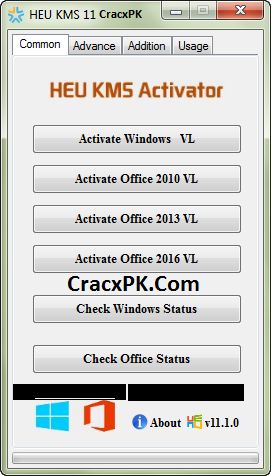 По истечении срока действия приложения Office переходят в режим ограниченной функциональности, что означает, что документы можно просматривать, но нельзя редактировать или создавать новые документы. Кроме того, больше не будут работать онлайн-сервисы, связанные с адресом электронной почты учебного заведения, например Office Online и OneDrive для бизнеса. По этой причине перед выпуском учащиеся должны загрузить выпускную копию Microsoft Office, которая позволит им продолжать использовать Microsoft Office на одном компьютере Mac или ПК бесплатно. Выпускная лицензия является бессрочной и не имеет срока действия.
По истечении срока действия приложения Office переходят в режим ограниченной функциональности, что означает, что документы можно просматривать, но нельзя редактировать или создавать новые документы. Кроме того, больше не будут работать онлайн-сервисы, связанные с адресом электронной почты учебного заведения, например Office Online и OneDrive для бизнеса. По этой причине перед выпуском учащиеся должны загрузить выпускную копию Microsoft Office, которая позволит им продолжать использовать Microsoft Office на одном компьютере Mac или ПК бесплатно. Выпускная лицензия является бессрочной и не имеет срока действия.
К началу страницы
Как активировать версии Office для Windows с корпоративной лицензией?
Активация KMS:
KMS — это метод активации по умолчанию для всех пользователей Duke, и его следует использовать, когда это возможно и/или применимо. При установке Office в сети Duke физически или через VPN (инструкции приведены в разделе ниже) активация должна происходить автоматически во время установки без дополнительных шагов .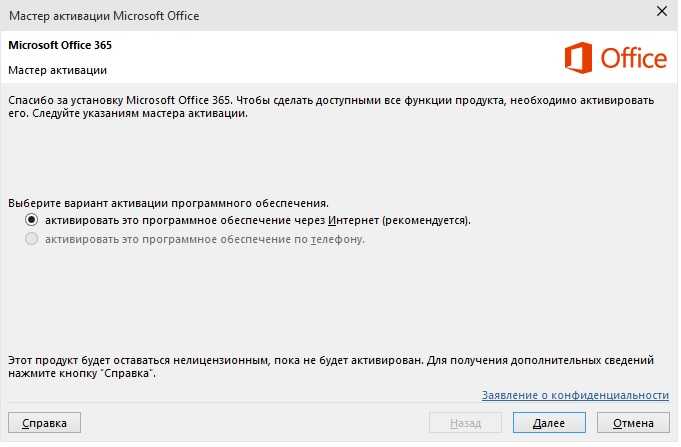 Если активация не происходит автоматически, см. ниже разделы об активации вручную через KMS.
Если активация не происходит автоматически, см. ниже разделы об активации вручную через KMS.
Как работает активация KMS:
- После завершения установки Office будет автоматически искать сервер KMS. Машины с DNS win.duke.edu, oit.duke.edu и duke.edu должны работать с автоматическим обнаружением. Другим отделам с DNS третьего уровня, таким как .duke.edu, может потребоваться добавить запись, чтобы эти пользователи могли использовать автоматическое обнаружение.
- Вы можете проверить автоматическую активацию, открыв любое приложение Office, отличное от Outlook (Word, Excel и т. д.), и выбрав «Файл» -> «Справка», а затем просмотрев правый столбец. Если продукт активирован, на нем будет написано «Продукт активирован». В противном случае вам потребуется предпринять дополнительные действия.
- Сервер управления ключами Microsoft активирует клиент на период 180 дней. После активации экземпляр Office будет пытаться связаться с одним и тем же KMS каждые 7 дней, чтобы обновить свою активацию; сброс счетчика лицензий обратно на 180 дней.
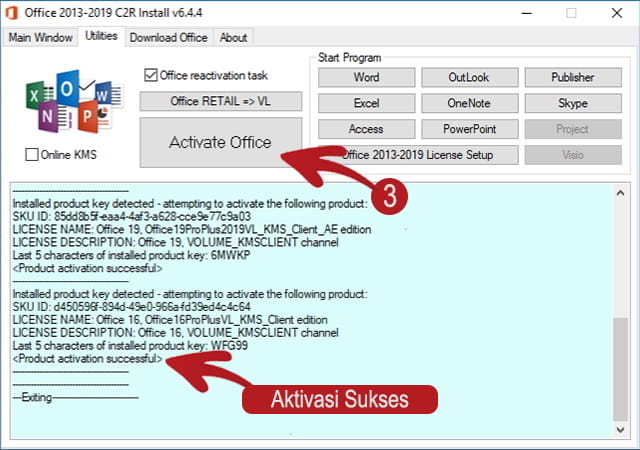 Если машине не удается подключиться к KMS, она будет пытаться сделать это автоматически каждые 2 часа, пока не добьется успеха. Если машине не удалось восстановить связь с KMS через 180 дней, Office станет нелицензированным и перейти в 30-дневный льготный период, уведомив пользователя об этом изменении.
Если машине не удается подключиться к KMS, она будет пытаться сделать это автоматически каждые 2 часа, пока не добьется успеха. Если машине не удалось восстановить связь с KMS через 180 дней, Office станет нелицензированным и перейти в 30-дневный льготный период, уведомив пользователя об этом изменении. - Если Office не активирован для KMS после 30-дневного льготного периода, он перейдет в режим ограниченной функциональности до тех пор, пока не сможет подключиться к KMS или не будет изменен на лицензионный ключ MAK и активирован.
Активация MAK:
Если вы не можете легко связаться с KMS, вы можете использовать или переключиться на лицензию ключа множественной активации (MAK). MAK активирует системы разово, используя размещенные службы активации Майкрософт. Лицензия на основе MAK лучше всего подходит для машин, которые не подключены регулярно к сети Duke (локально или с помощью VPN), например, для ноутбуков, принадлежащих Duke, которые в основном используются вне офиса.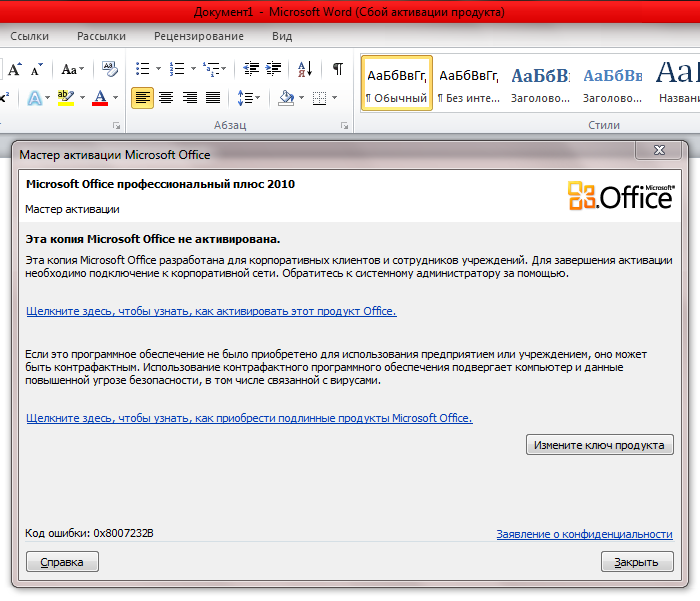
Несмотря на отсутствие жестких ограничений, мы просим, если вы подключаетесь к любой сети Duke на регулярной основе, использовать метод активации KMS. Если у вас возникли трудности с активацией через KMS, попробуйте устранить ошибку, прежде чем прибегать к MAK. У нас есть ограниченное количество MAK-активаций. Вы можете запросить специальный MAK, отправив электронное письмо по адресу [email protected]. Запросы будут оцениваться OIT в каждом конкретном случае.
К началу страницы
Как подключиться к VPN для активации Office, если он не в сети Duke?
Служба поддержки OIT подготовила подробные инструкции по использованию VPN (виртуальная частная сеть), их можно найти здесь:
Инструкции и обзор VPN
После подключения к VPN либо установите Office, если вы еще этого не сделали. так, чтобы активировать автоматически во время установки, или следуйте приведенным ниже инструкциям по ручной активации.
К началу страницы
Как убедиться, что моя копия Office активирована?
Вы можете проверить автоматическую активацию, открыв любое приложение Office, отличное от Outlook (Word, Excel и т. д.), и выбрав «Файл» -> «Справка» (Office 2010) или «Файл» -> «Учетная запись» (Office 2013, 2016), а затем просмотрев правая колонка. Если продукт активирован, на нем будет написано «Продукт активирован». В противном случае вам потребуется выполнить дополнительные действия для активации вручную.
д.), и выбрав «Файл» -> «Справка» (Office 2010) или «Файл» -> «Учетная запись» (Office 2013, 2016), а затем просмотрев правая колонка. Если продукт активирован, на нем будет написано «Продукт активирован». В противном случае вам потребуется выполнить дополнительные действия для активации вручную.
К началу страницы
Как активировать версию Office 2016 с корпоративной лицензией вручную? (если автоматическая активация не работает)
Вы должны быть в сети Duke либо физически, либо через VPN, и у вас должны быть права администратора на вашем компьютере.
Windows 8/10, 32-разрядная версия | Windows 8/10, 64-разрядная ОС с 64-разрядной версией Office
Windows 8/10, 64-разрядная ОС с 32-разрядной версией Office
- Запустите командную строку от имени администратора, введя Windows Key + X и выбрав Командная строка (администратор) .
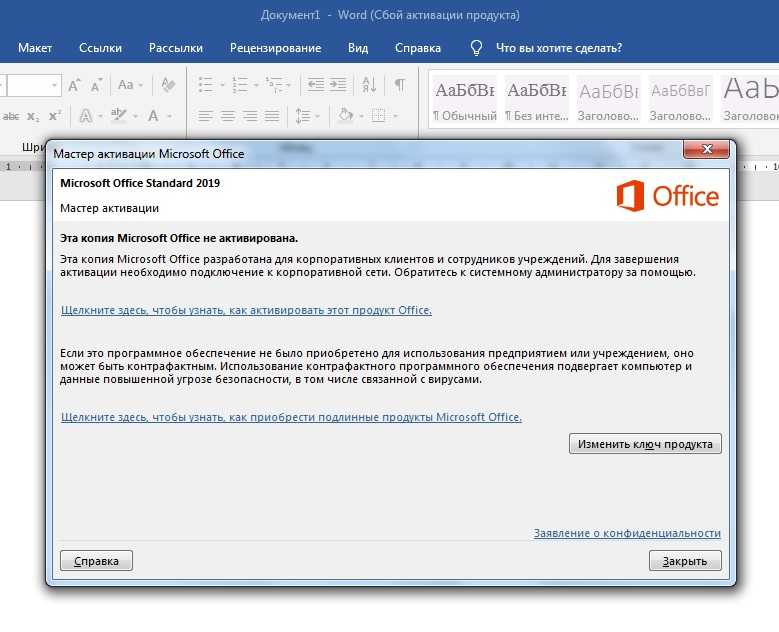 Вы также можете перейти в крайний правый угол экрана, выбрать поиск, а затем ввести CMD и выполнить поиск или выбрать командную строку в системе Windows. Щелкните правой кнопкой мыши командную строку и выберите «Запуск от имени администратора».
Вы также можете перейти в крайний правый угол экрана, выбрать поиск, а затем ввести CMD и выполнить поиск или выбрать командную строку в системе Windows. Щелкните правой кнопкой мыши командную строку и выберите «Запуск от имени администратора». - Выберите Да, чтобы разрешить следующей программе вносить изменения в ваш компьютер.
- Если вы установили Office на диск C в каталог по умолчанию, введите
- Для Windows 8/10, 32-разрядная и Windows 8, 64-разрядная ОС с 64-разрядной версией Office: cd c:\program files\Microsoft Office\Office16
ИЛИ
- Для Windows 8/10, 64-разрядная ОС с 32-разрядным пакетом Office: cd c:\program files (x86)\Microsoft Office\Office16
- Нажмите Enter, затем введите:
- cscript ospp.vbs /sethst:kms-srv-01.oit.duke.edu
- Нажмите Enter. Должно быть написано "Успешно применена настройка".

- Введите cscript ospp.vbs /act
- Нажмите Enter. После нескольких строк текста должно быть написано <Активация продукта выполнена успешно>.
- Выйдите из Microsoft Office и снова откройте его
- Для Windows 8/10, 32-разрядная и Windows 8, 64-разрядная ОС с 64-разрядной версией Office: cd c:\program files\Microsoft Office\Office16
Windows 7 или Windows Vista, 32-разрядная | Windows 7 или Windows Vista, 64-разрядная ОС с 64-разрядной версией Office
Windows 7 или Windows Vista, 64-разрядная ОС с 32-разрядной версией Office
- Перейти к началу -> Все программы -> Аксессуары, щелкните правой кнопкой мыши Командная строка и выберите Запуск от имени администратора
- Выберите Да, чтобы разрешить следующей программе вносить изменения в ваш компьютер.
- Если вы установили Office на диск C в каталог по умолчанию, введите
- Для Windows 7 или Windows Vista, 32-разрядная и Windows 7 или Windows Vista, 64-разрядная ОС с 64-разрядной ОС Office: cd c:\program files\Microsoft Office\ Офис16
ИЛИ
- Для Windows 7 или Windows Vista, 64-разрядная ОС с 32-разрядным пакетом Office: cd c:\program files (x86)\Microsoft Office\Office16
- Нажмите Enter, затем введите:
- cscript ospp.
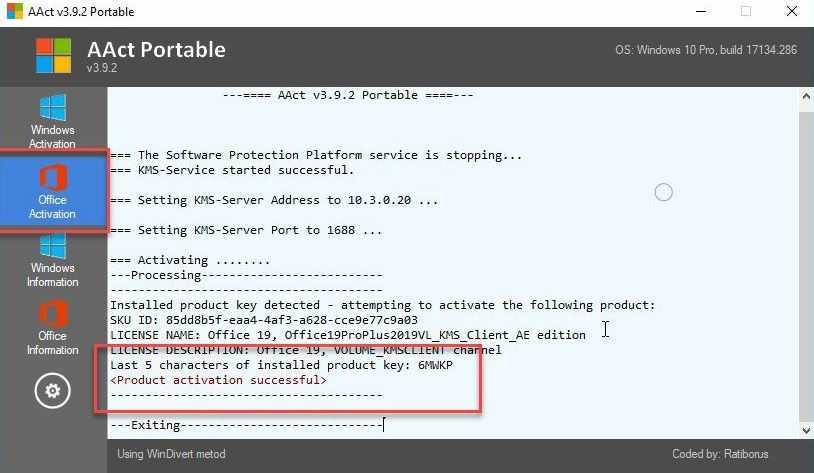 vbs /sethst:kms-srv-01.oit.duke.edu
vbs /sethst:kms-srv-01.oit.duke.edu - Нажмите Enter. Должно быть написано "Успешно применена настройка".
- Введите cscript ospp.vbs /act
- Нажмите Enter. После нескольких строк текста должно быть написано <Активация продукта выполнена успешно>.
- Выйдите из Microsoft Office и снова откройте его
К началу страницы
Как вручную активировать версию Office 2013 с корпоративной лицензией? (если автоматическая активация не работает)
Вы должны быть в сети Duke либо физически, либо через VPN, и у вас должны быть права администратора на вашем компьютере.
Windows 8/10, 32-разрядная версия | Windows 8/10, 64-разрядная ОС с 64-разрядной версией Office
Windows 8/10, 64-разрядная ОС с 32-разрядной версией Office
- Запустите командную строку от имени администратора, введя Ключ Windows + X и выбрав Командная строка (Администратор) .
 Вы также можете перейти в крайний правый угол экрана, выбрать поиск, а затем ввести CMD и выполнить поиск или выбрать командную строку в системе Windows. Щелкните правой кнопкой мыши командную строку и выберите «Запуск от имени администратора».
Вы также можете перейти в крайний правый угол экрана, выбрать поиск, а затем ввести CMD и выполнить поиск или выбрать командную строку в системе Windows. Щелкните правой кнопкой мыши командную строку и выберите «Запуск от имени администратора». - Выберите Да, чтобы разрешить следующей программе вносить изменения в ваш компьютер.
- Если вы установили Office на диск C в каталог по умолчанию, введите
- Для Windows 8/10, 32-разрядная версия и Windows 8/10, 64-разрядная ОС с 64-разрядной версией Office: cd c:\program files\Microsoft Office\Office15
ИЛИ
- Для Windows 8/10, 64-разрядная ОС с 32-разрядным пакетом Office: cd c:\program files (x86)\Microsoft Office\Office15
- Нажмите Enter, затем введите:
- cscript ospp.vbs /sethst:kms-srv-01.oit.duke.edu
- Нажмите Enter. Должно быть написано "Успешно применена настройка".

- Введите cscript ospp.vbs /act
- Нажмите Enter. После нескольких строк текста должно быть написано <Активация продукта выполнена успешно>.
- Выйдите из Microsoft Office и снова откройте его
- Для Windows 8/10, 32-разрядная версия и Windows 8/10, 64-разрядная ОС с 64-разрядной версией Office: cd c:\program files\Microsoft Office\Office15
Windows 7 или Windows Vista, 32-разрядная | Windows 7 или Windows Vista, 64-разрядная ОС с 64-разрядным пакетом Office
Windows 7 или Windows Vista, 64-разрядная ОС с 32-разрядным пакетом Office
- Пуск -> Все программы -> Стандартные, щелкните правой кнопкой мыши Командная строка и выберите Запуск от имени администратора
- Выберите Да, чтобы разрешить следующей программе вносить изменения в ваш компьютер.
- Если вы установили Office на диск C в каталог по умолчанию, введите
- Для Windows 7 или Windows Vista, 32-разрядная версия и Windows 7 или Windows Vista, 64-разрядная ОС с 64-разрядной версией Office: cd c:\program files\Microsoft Office\Office15
ИЛИ
- Для Windows 7 или Windows Vista, 64-разрядная ОС с 32-разрядным пакетом Office: cd c:\program files (x86)\Microsoft Office\Office15
- Нажмите Enter, затем введите:
- cscript ospp.
 vbs /sethst:kms-srv-01.oit.duke.edu
vbs /sethst:kms-srv-01.oit.duke.edu - Нажмите Enter. Должно быть написано "Успешно применена настройка".
- Введите cscript ospp.vbs /act
- Нажмите Enter. После нескольких строк текста должно быть написано <Активация продукта выполнена успешно>.
- Выйдите из Microsoft Office и снова откройте его
К началу страницы
Как активировать Office для Mac?
Версия Office для Mac с корпоративной лицензией не требует активации. Не нужно беспокоиться о получении ключа или подключении к серверу лицензий.
Office для Mac, полученный через Office 365, использует аутентификацию netID для активации, а ключ продукта недоступен.
В версии Office для Mac для домашнего использования используется ключ продукта, входящий в комплект поставки.
К началу страницы
Устранение определенных ошибок при активации вручную с помощью KMS.
Ошибка 0xC004F039
Эта ошибка может возникнуть, если вы пытаетесь выполнить активацию с помощью приведенных выше инструкций KMS вручную, и вы не подключены к сети Duke ни локально, ни с помощью VPN-клиента. Убедитесь, что вы подключены к сети Duke, и повторите попытку.
Убедитесь, что вы подключены к сети Duke, и повторите попытку.
Ошибка 0xC004F06C или Ошибка 0xC004F074
Эта проблема может возникнуть, если системное время на клиентском компьютере отличается от системного времени на узле KMS.
Обходной путь
Чтобы обойти эту проблему, измените дату и время на текущие дату и время. Мы рекомендуем использовать источник времени Network Time Protocol (NTP) или службу каталогов Active Directory для синхронизации времени между компьютерами. Время координируется между узлом KMS и клиентским компьютером в формате всемирного координированного времени (UTC).
Ошибка 0x80070005
Эта ошибка чаще всего возникает, когда командная строка запускается не от имени администратора. Это можно сделать, выбрав «Пуск» — «Все программы» — «Стандартные», затем щелкнув правой кнопкой мыши «Командная строка» и выбрав «Запуск от имени администратора». Эта ошибка также может возникнуть, если у вас нет необходимых прав на компьютере или в сети для активации программного обеспечения.